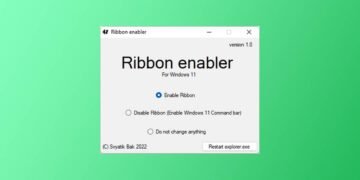[ad_1]
On ne le répétera jamais assez, le la sauvegarde des données de votre ordinateur est une tâche cruciale à ne pas négliger. Il suffit d’une panne matérielle ou d’un virus infectant votre PC, et c’est le drame… Toutes vos précieuses données peuvent être effacées du jour au lendemain. Alors, pour éviter le pire, nous vous présentons aujourd’hui Refaire le sauvetageun solution de sauvegarde simple, puissant et surtout gratuit. Pour en savoir plus sur ce logiciel et son fonctionnement, nous vous invitons à lire la suite de cet article.
Redo Rescue, une solution de sauvegarde complète
Refaire le sauvetage – anciennement connu sous le nom de Redo Backup and Recovery – est un logiciel de sauvegarde et de restauration puissant, gratuit et open source (sous licence GNU GPLv3). Grâce à lui, vous pouvez facilement créer des sauvegardes complètes de votre système d’exploitation et de vos données sur différents supports (disque dur externe, clé USB, NAS, FTP, etc.).
Redo Rescue s’exécute à partir d’un live CD ou d’une clé USB bootable que vous devez créer au préalable. Rassurez-vous, il n’y a rien de compliqué. D’autant plus qu’on vous explique les différentes étapes à suivre plus bas dans l’article.
Le logiciel est basé sur Linux et est donc compatible avec la plupart des systèmes d’exploitation comme les fenêtres, macOS et linux. Le seul inconvénient est que le programme n’est actuellement disponible qu’en anglais. Cependant, même si vous n’êtes pas à l’aise avec la langue de Shakespeare, vous devriez vous débrouiller sans encombre.
En effet, Redo Rescue a été conçu pour être simple à utiliser, même pour les utilisateurs novices. Il offre une interface conviviale et des instructions détaillées pour chaque étape du processus de sauvegarde et de restauration. Cela en fait un outil idéal pour les particuliers et les petites entreprises à la recherche d’un solution de sauvegarde fiable et facile à utiliser.
Par ailleurs, Redo Rescue intègre également d’autres outils utiles liés à l’environnement GNOME tels que :
- Analyseur d’utilisation du disque : un utilitaire qui permet de vérifier l’utilisation d’un disque dur ou d’un SSD.
- disques : un outil qui permet de vérifier l’état de santé d’un disque dur ou d’un SSD.
- GParted : un utilitaire pour gérer les partitions de disque.
- lshw : un outil qui vous permet d’obtenir des informations détaillées sur la configuration matérielle de votre ordinateur.
Allez, sans plus tarder, voyons ensemble comment sauvegarder votre PC avec ce logiciel !
Comment utiliser Redo Rescue ?
Pour sauvegarder les données du disque avec Redo Rescue, procédez comme suit :
1. Commencer avec télécharger RedoRescue sur le site officiel du développeur.
2. Connectez ensuite une clé USBensuite installez Ventoy dessus.
⚠️Avertissement : Toutes les données de votre clé USB seront effacées. Par conséquent, si votre clé USB contient des fichiers importants, copiez-les au préalable sur un autre support.
3. Une fois Ventoy installé, copiez le fichier ISO Redo Rescue sur la clé USB.
4. Ensuite démarrez votre PC sur la clé USB.
5. Sélectionnez l’ISO Redo Rescue dans la liste, puis validez avec Entrée.

6. Sélectionnez à nouveau Redo Rescue et validez avec Entrée.
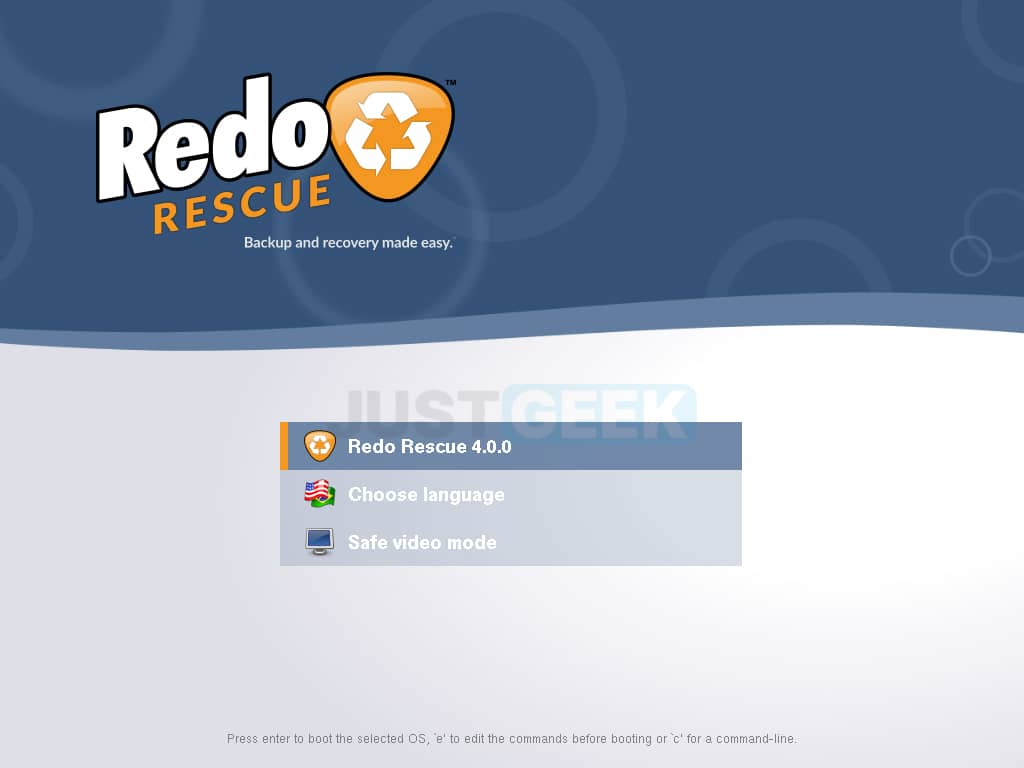
7. Vous êtes maintenant sur l’interface de Redo Rescue. Pour sauvegarder un disque, cliquez sur » Sauvegarde « .

8. Sélectionnez le disque que vous souhaitez sauvegarder, puis cliquez sur » Suivant « .
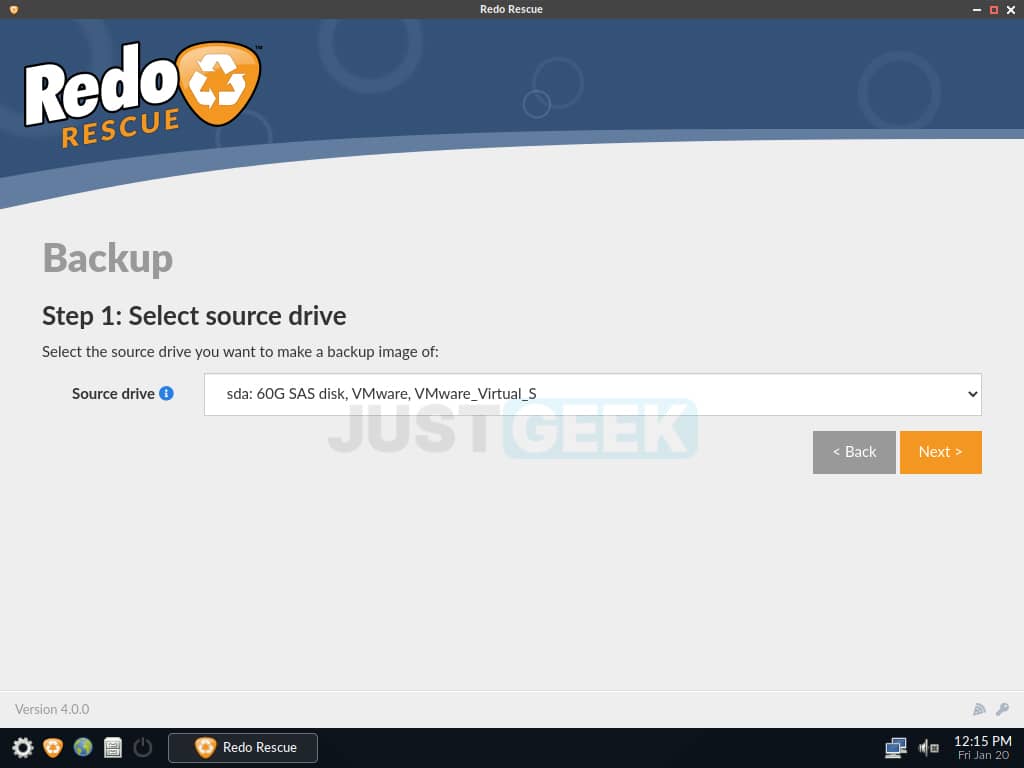
9. Ici, vous avez la possibilité de sélectionner les partitions de disque que vous souhaitez sauvegarder. Pour sauvegarder l’intégralité du site, sélectionnez toutes les partitions, puis cliquez sur » Suivant « .

dix. Il vous est maintenant demandé de sélectionner l’emplacement de sauvegarde (HDD, SSD, NAS, FTP, etc.), puis cliquez sur » Suivant « .
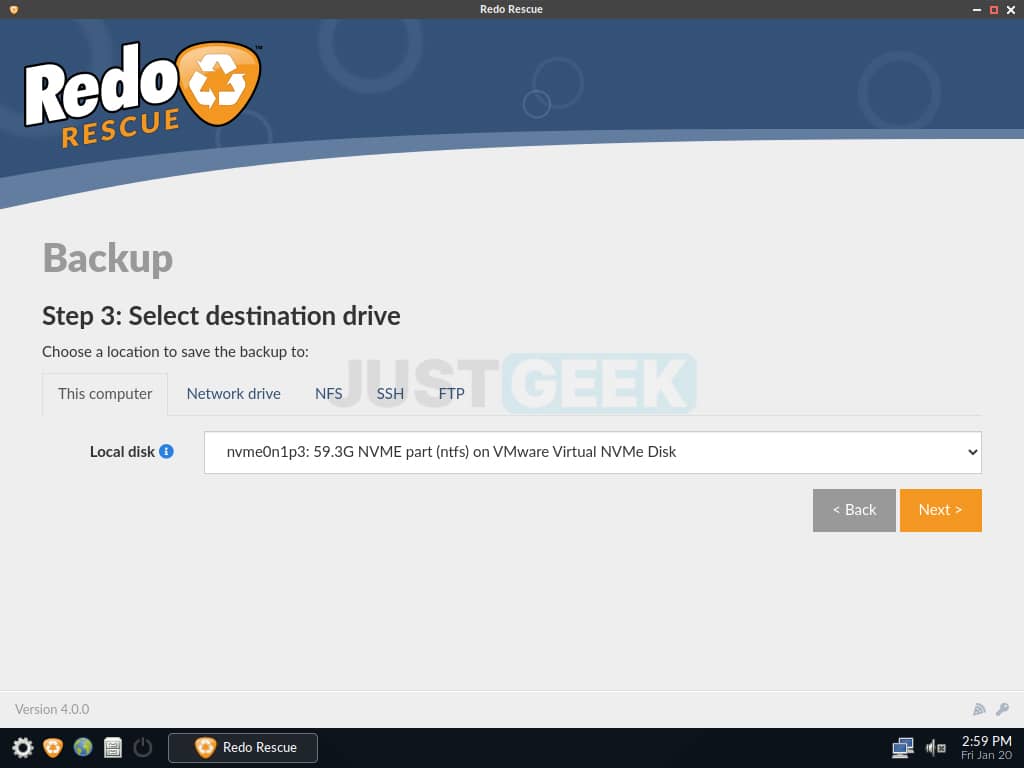
11. Vous avez également la possibilité de choisir un dossier spécifique pour votre sauvegarde. Une fois terminé, cliquez sur » Suivant « .
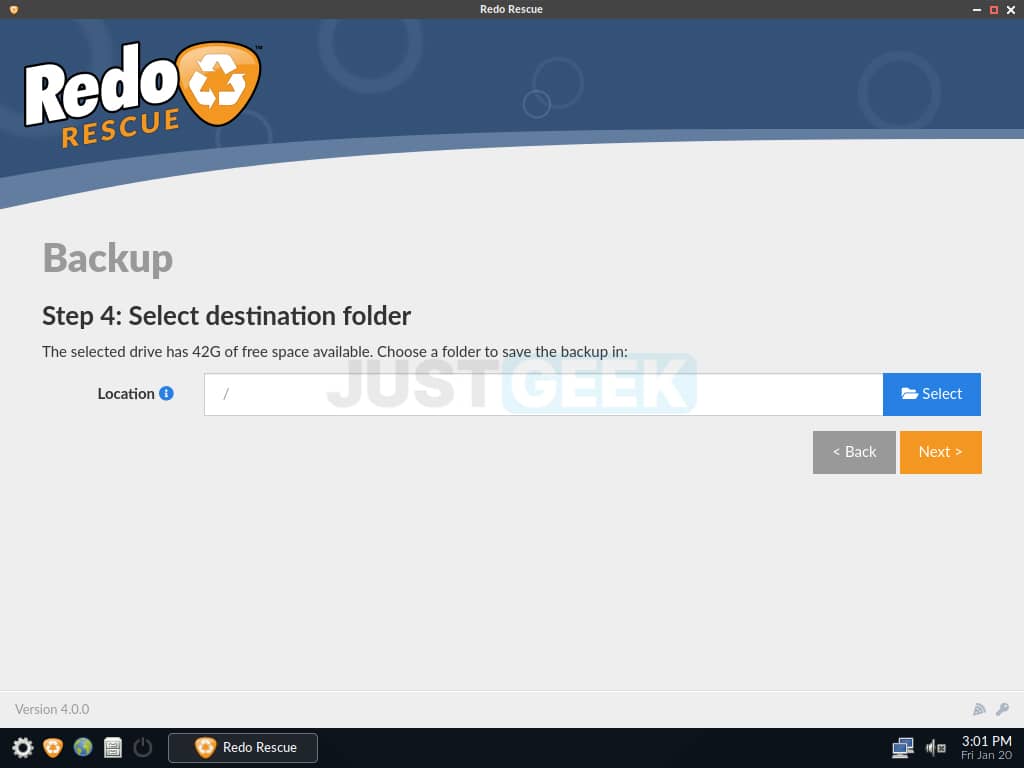
12. Donnez un nom à votre sauvegarde, puis cliquez sur » Suivant pour démarrer le processus de sauvegarde.

13. Attendez la durée de la sauvegarde. Le processus peut prendre plus ou moins de temps selon la quantité de données à sauvegarder.

✅ Félicitations, vous avez créé votre première sauvegarde avec Redo Rescue. Vous l’aurez compris, c’est simple et efficace ! Si par la suite vous souhaitez restaurer la sauvegarde, il vous suffira de relancer Redo Rescue puis de sélectionner « Restaurer » et de suivre les différentes étapes.
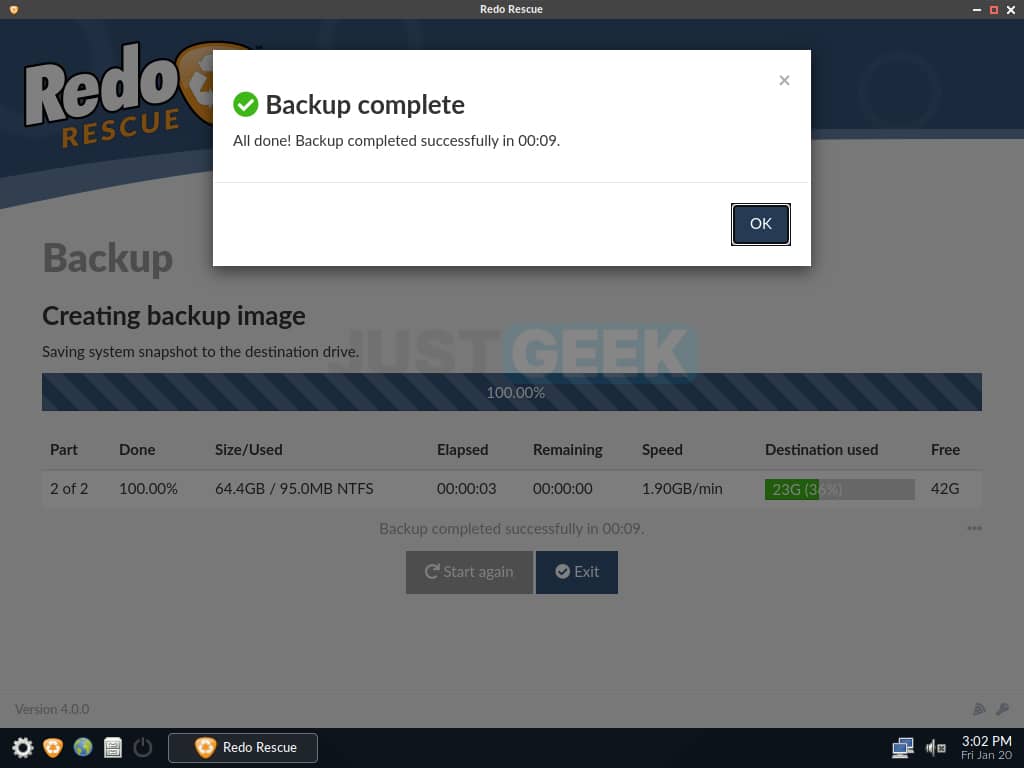
Ce que vous devez vous rappeler
Redo Rescue est un logiciel de sauvegarde et de récupération fiable et facile à utiliser. Il vous permet de sauvegarder les données de votre ordinateur et de les restaurer en cas de problème. De plus, il est compatible avec tous les systèmes d’exploitation. Dans l’ensemble, c’est une option de sauvegarde populaire pour les utilisateurs à la recherche d’une solution simple et efficace.
[ad_2]
Source link